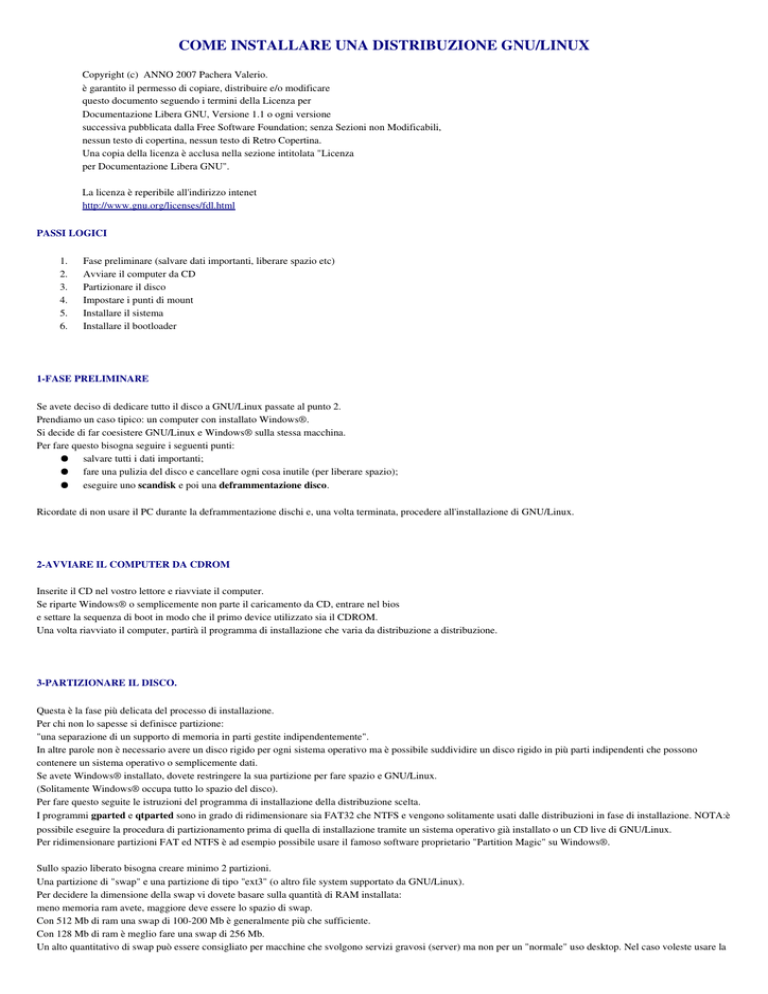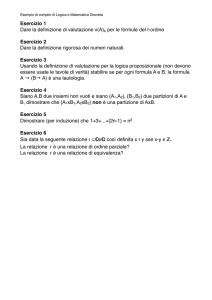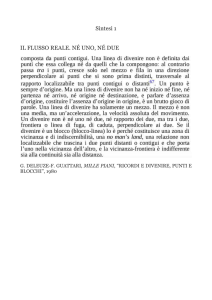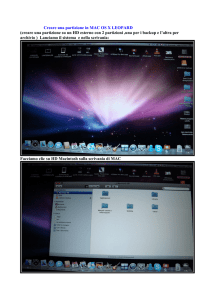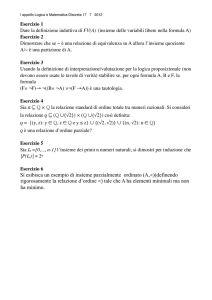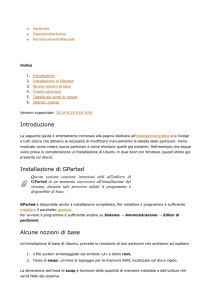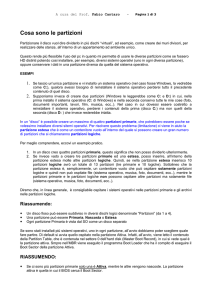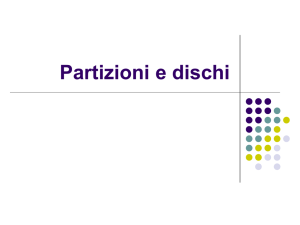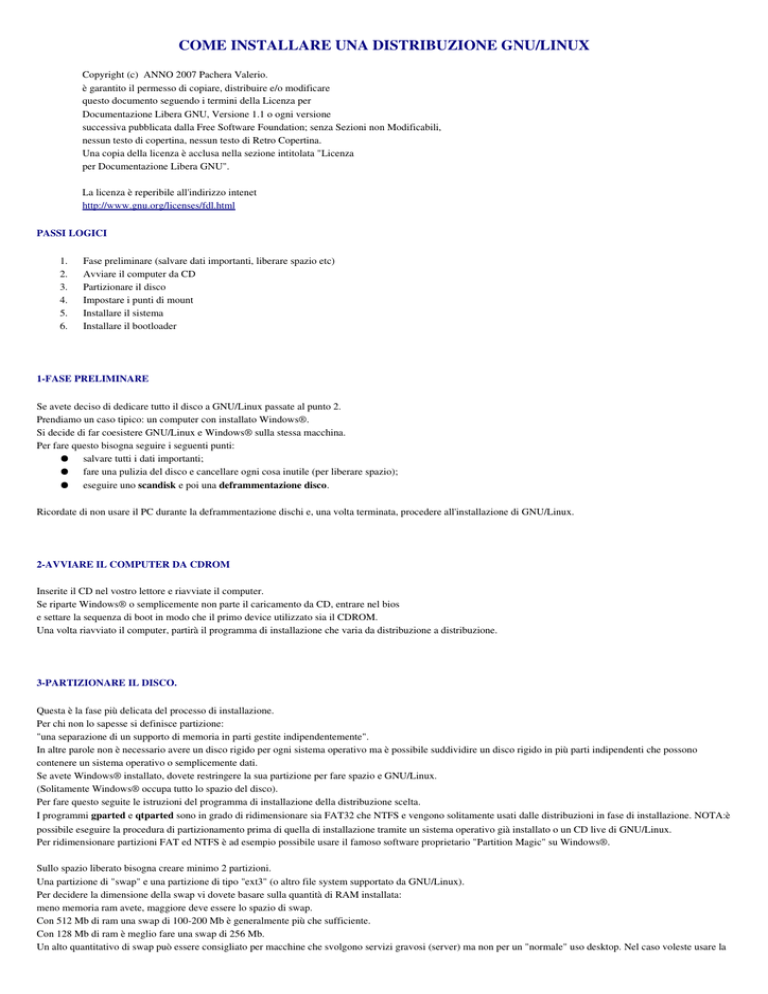
COME INSTALLARE UNA DISTRIBUZIONE GNU/LINUX
Copyright (c) ANNO 2007 Pachera Valerio.
è garantito il permesso di copiare, distribuire e/o modificare
questo documento seguendo i termini della Licenza per
Documentazione Libera GNU, Versione 1.1 o ogni versione
successiva pubblicata dalla Free Software Foundation; senza Sezioni non Modificabili, nessun testo di copertina, nessun testo di Retro Copertina.
Una copia della licenza è acclusa nella sezione intitolata "Licenza
per Documentazione Libera GNU".
La licenza è reperibile all'indirizzo intenet
http://www.gnu.org/licenses/fdl.html
PASSI LOGICI
1.
2.
3.
4.
5.
6.
Fase preliminare (salvare dati importanti, liberare spazio etc) Avviare il computer da CD Partizionare il disco Impostare i punti di mount Installare il sistema Installare il bootloader 1­FASE PRELIMINARE
Se avete deciso di dedicare tutto il disco a GNU/Linux passate al punto 2.
Prendiamo un caso tipico: un computer con installato Windows®.
Si decide di far coesistere GNU/Linux e Windows® sulla stessa macchina.
Per fare questo bisogna seguire i seguenti punti: ● salvare tutti i dati importanti; ● fare una pulizia del disco e cancellare ogni cosa inutile (per liberare spazio); ● eseguire uno scandisk e poi una deframmentazione disco. Ricordate di non usare il PC durante la deframmentazione dischi e, una volta terminata, procedere all'installazione di GNU/Linux. 2­AVVIARE IL COMPUTER DA CDROM
Inserite il CD nel vostro lettore e riavviate il computer.
Se riparte Windows® o semplicemente non parte il caricamento da CD, entrare nel bios e settare la sequenza di boot in modo che il primo device utilizzato sia il CDROM.
Una volta riavviato il computer, partirà il programma di installazione che varia da distribuzione a distribuzione. 3­PARTIZIONARE IL DISCO.
Questa è la fase più delicata del processo di installazione.
Per chi non lo sapesse si definisce partizione:
"una separazione di un supporto di memoria in parti gestite indipendentemente".
In altre parole non è necessario avere un disco rigido per ogni sistema operativo ma è possibile suddividire un disco rigido in più parti indipendenti che possono contenere un sistema operativo o semplicemente dati.
Se avete Windows® installato, dovete restringere la sua partizione per fare spazio e GNU/Linux.
(Solitamente Windows® occupa tutto lo spazio del disco).
Per fare questo seguite le istruzioni del programma di installazione della distribuzione scelta.
I programmi gparted e qtparted sono in grado di ridimensionare sia FAT32 che NTFS e vengono solitamente usati dalle distribuzioni in fase di installazione. NOTA:è possibile eseguire la procedura di partizionamento prima di quella di installazione tramite un sistema operativo già installato o un CD live di GNU/Linux.
Per ridimensionare partizioni FAT ed NTFS è ad esempio possibile usare il famoso software proprietario "Partition Magic" su Windows®.
Sullo spazio liberato bisogna creare minimo 2 partizioni.
Una partizione di "swap" e una partizione di tipo "ext3" (o altro file system supportato da GNU/Linux).
Per decidere la dimensione della swap vi dovete basare sulla quantità di RAM installata:
meno memoria ram avete, maggiore deve essere lo spazio di swap.
Con 512 Mb di ram una swap di 100­200 Mb è generalmente più che sufficiente.
Con 128 Mb di ram è meglio fare una swap di 256 Mb.
Un alto quantitativo di swap può essere consigliato per macchine che svolgono servizi gravosi (server) ma non per un "normale" uso desktop. Nel caso voleste usare la sospensione su disco (hybernate), create una swap grande almeno quanto la RAM.
Non vi sono valori fissi quindi fate come meglio credete. Ora create la partizione di tipo "ext3", che sarà quella ad ospitare il sistema.
Nel punto successivo (4) viene spiegato cosa sono i punti di mount e come assegnarli.
Ora segue un piccolo approfondimento per capire cosa sono le partizioni e come vengono nominate da Linux. E' importante sapere che Linux chiama
/dev/sda il device collegato al master primario (solitamente il primo disco rigido)
/dev/sdb il device collegato allo slave primario (solitamente cdrom o secondo disco fisso)
/dev/sdc il device collegato al master secondario
/dev/sdd il device collegato allo slave secondario
/dev/fd0 il primo lettore floppy
/dev/scd0 il primo lettore CD (o anche /dev/sr0)
*vedi nota [1]
Le partizioni vengono denominate così:
/dev/sda1
/dev/sda2
/dev/sda3
/dev/sda4
/dev/sda5
(partizione primaria)
(partizione primaria)
(partizione primaria)
(partizione primaria)
(partizione logica)
DIFFERENZA TRA LE PARTIZIONI:
Esistono 3 tipi di partizioni: PRIMARIA, ESTESA, LOGICA.
Le informazioni sulle partizioni risiedono in una particolare zona del disco chiamata MBR (Master Boot Record) che essendo molto esigua (512 byte, di cui 64 per la tabella delle partizioni) non permette di memorizzare più di 4 partizioni primarie.
Per superare questo limite, è stata inventata la partizione estesa. Questa partizione permette di contenere al suo interno un numero praticamente illimitato di partizioni logiche il cui vero limite è dato dal dal numero di partizioni logiche supportate dal sistema operativo. Linux (2.4) limita il numero di partizioni per disco a 15 per i dischi SCSI (3 partizioni primarie e 12 logiche), 63 pei dischi IDE (3 partizioni primarie utilizzabili e 60 logiche).
[1]Le versioni di Linux, dalla 2.6.19 in avanti, usano sempre la denominazione dello SCSI Subsystem, vale a dire che non vi saranno più device chiamati “hda, hdbc...” ma solo “sda, sdb...”. Avere un solo sistema di nomenclatura facilita le cose ma pone il limite delle 12 partizioni logiche supportate dallo SCSI Subsystem.
Le partizioni estese per definizione non possono contenere dati ma solo una ulteriore tabella delle partizioni e nessuna delle sue partizioni logiche è avviabile.
Le informazioni su tali partizioni vengono scritte all'inizio della partizione estesa, non sull'MBR!
Linux è in grado di essere avviato da una partizione logica ma non tutti i sistemi operativi lo sono.
Su un disco fisico è possibile avere al massimo 1 partizione estesa che può contenere SOLO partizioni logiche. ATTENZIONE:
Per capire bene come vengono chiamate le partizioni logiche facciamo un esempio, prendiamo in
considerazione il seguente partizionamento:
●
●
●
●
una partizione primaria che si chiama hda1; una partiziona estesa che occupa il resto dello spazio del disco e si chiama hda2 una partizione logica di swap che si chiama hda5 una partizione logica ext3 che ospita il sistema, hda6 Ecco una raffigurazione grafica di questo partizionamento:
4­PUNTI DI MOUNT
Abbiamo appena visto come vengono chiamate le partizioni da Linux.
Abbiamo detto in precedenza che Linux va installato sulla partizione di tipo ext3, quindi hda6 nel nostro esempio. Ad hda6 sarà associato il punto di mount "/" detto root cioè radice (da non confondere con l'utente root) che conterrà tutti i file e le cartelle di GNU/Linux. Per terminare l'installazione è sufficiente impostare alla partizione hda5 il punto di mount "swap" e procedere (notare che non c'è lo slash "/").
Ecco la stessa figura di prima ma con i punti di mount al posto del nome delle partizioni. Segue ora un piccolo approfondimento sul significato dei punti di mount.
Tutti i S.O. hanno una loro struttura di cartelle, una gerarchia, dove esiste un elemento radice (c:\ in Windows®) da cui si dirama appunto questa struttura.
Nei sistemi Linux/Unix è possibile distribuire questa struttura su più partizioni. (Il nostro esempio di partizionamento non prende in considerazione questo caso per semplicità).
Se installiamo tutto il sistema su hda6 il contenuto della cartella /home/ sarà presente in hda6 come per tutte le altre cartelle.
Immaginiamo di avere un'altra partizione ext3: hda7. E' possibile associare a tale partizione il punto di mount /home. In questo modo la cartella /home (in hda6) è solo un collegamento alla partizione hda7. Quello che scriveremo in /home andrà a finire nella porzione di disco propria della partizione hda7.
Se successivamente andrete a rimuovere la partizione hda7, la cartella /home sarà ancora presente in / ma sarà vuota e inaccessibile (e sicuramente otterrete degli errori nella fase di avvio).
Riassumendo il punto di mount è una cartella vuota qualsiasi usata per collegare ed accedere ad una partizione e più in generale ad un device.
Per la partizione di Windows® potremmo, ad esempio, usare il punto di mount /mnt/Windows®.
Non è indispensabile farlo in fase di installazione. I punti di mount si posso cambiare/aggiungere/togliere facilmente dopo aver installato il sistema.
Solitamente i device vengono montati in una sottodirectory delle cartelle /media o /mnt rispettivamente per supporti rimovibile e NON.
Es:
/media/usbdisk
/mnt/disco_dati i cui rispettivi device potrebbero essere:
/dev/sda1
/dev/hda7 5­INSTALLARE IL SISTEMA
Ora basta seguire le istruzioni del programma di installazione della nostra distribuzione e scegliere i pacchetti che saranno installati.
Vi verrà chiesta la password di root.
E' di fondamentale importanza non perdere questa password.
Quasi tutte le distribuzioni fanno creare un utente da usare di default. Questo serve per evitare di usare l'utente root (super amministratore) per compiti semplici e per evitare problemi di sicurezza.
Banalizzando, da utente normale non riuscirete mai a cancellare file di configurazione del sistema, mentre da root non avrete limiti.
6­INSTALLARE IL BOOT LOADER
La procedura guidata di installazione vi chiederà ora DOVE installare il bootloader.
I più usati sono: ●
●
LiLO = Linux LOader GRUB = GRand Unified Bootloader Bootloader significa letteralmente "caricatore di avvio" ed è quel programma che ha il compito di caricare il sistema operativo.
E' fondamentale installarlo correttamente.
Se state installando la vostra PRIMA distribuzione Linux installate LiLO o Grub sull'MBR.
Per prima si intende che non vi siano altre distribuzioni installate in precedenza sul vostro PC.
Riavviate ed il gioco è fatto, all'avvio del computer vedrete una schermata che vi chiederà quale Sistema Operativo eseguire.
Solitamente viene automaticamente riconosciuta la partizione di Windows® e il bootloader viene configurato automaticamente per permettervi di eseguirlo.
L'installazione di una distribuzione GNU/Linux è terminata. DUE O PIU' DISTRIBUZIONI...COME FARE?
Prendiamo il caso in cui abbiamo già installato una distribuzione (ad esempio Debian) e vogliamo installarne una seconda (ad esempio Fedora).
Seguiamo nuovamente i punti sopracitati fino all'installazione del BootLoader (d'ora in poi BL).
A questo punto di rende necessari aprire una parentesi e spiegare la differenza tra Bootloader (BL) e Bootmanager (BM). Sia LiLO che GRUB possono svolgere entrambi i ruoli.
Come detto in precedenza il BL carica direttamente il sistema operativo scelto mentre il BM NON carica un sistema operativo ma un altro bootloader.
Proseguiamo con l'esempio per chiarire meglio il concetto.
Immaginiamo di avere partizionato il disco nella seguente maniera: ● hda1 Windows® ● hda5 swap ● hda6 Debian ● hda7 fedora Quando abbiamo installato Debian abbiamo già installato LiLO sull MBR.
Se "diciamo" a Fedora di installare il BL sull'MBR questo andrà a sovrascrivere il precedente, impedendoci di lanciare Debian.
La cosa più facile, e consigliata, è quella di installare il BL sulla partizione della distribuzione che state installando (NON sull'MBR !).
In altre parole si installa il BL sulla root (/).
Nel nostro esempio questo significa installare il BL in hda7.
Fatto questo, e terminata l'installazione di Fedora, riavviamo.
Si presenterà il BL di Debian, attualmente installato sull'MBR (hda), che deve essere istruito in modo da poter lanciare il Bootloader della nuova Fedora e acquisire quindi il ruolo di Bootmanager.
Avviamo quindi Debian.
La configurazione dipende essenzialmente dal BL che abbiamo installato.
Ricordo che è possibile configurare i BL tramite strumenti grafici ma in questa guida analizzeremo come configurare LiLO e GRUB da shell, diventando così indipendenti dal programma grafico utilizzato dalle varie distribuzioni.
Seguono ora le istruzioni minime per permettere il boot di una seconda distro. LiLO
Per istruire LiLO dell'esistenza di un nuovo sistema operativo bastano 2 righe di codice da aggiungere al file /etc/lilo.conf di Debian. other="/dev/device"
label="seconda_distro" Nel nostro esempio:
other="/dev/hda7"
label="Fedora" Salvate il file e lanciate il comando "lilo" da root (amministratore) per ricaricare il file di configurazione.
E' un errore comune dimenticare questo passo.
Fatto questo, al prossimo riavvio, noterete che LiLO vi darà la possibilità di avviare Fedora. Nel caso in cui il secondo Sistema Operativo sia Windows®, si rende necessaria una riga in più:
other="/dev/hda1"
table="/dev/hda"
label="Windows®" GRUB
Aggiungere le seguenti righe al file /boot/grub/menu.lst
(in alcuni casi questo file può chiamarsi /etc/grub/grub.conf)
title Nome Sistema Operativo
rootnoverify(hd0,6)
chainloader+1
Per GRUB bisogna spendere due parole in più sulla nomenclatura dei device:
GRUB chiama i dischi in maniera diversa da LiLO, esso non fa alcuna differenza tra IDE, SCSI, o SATA; tutto dipende dalla catena di riconoscimento del BIOS.
GRUB inserisce fra parentesi il nome del disco e della partizione separati da una virgola.
Le partizioni primarie vengono identificate come 0, 1, 2 e 3 mentre le partizioni logiche iniziano sempre da 4, indipendentemente dal numero di primarie presenti.
Questo è del tutto simile alla "normale" nomenclatura con la differenza che GRUB conta partendo da 0 (zero) e non da 1.
Vediamo alcuni esempi:
(hd0,0) primo disco, prima partizione primaria;
(hd1,3) secondo disco, quarta partizione primaria;
(hd3,4) quarto disco, prima partizione logica. BREVE APPROFONDIMENTO: CAPIRE IL PROCESSO DI BOOT
Quando accendiamo il computer il primo programma che viene eseguito à il BIOS (Basic Input Output Sistem), il quale risiede nella ROM del computer posta sulla Scheda Madre.
Il BIOS rileva l'hardware presente ed esegue dei controlli, dopo di che cerca un dispositivo avviabile, in base alla sequenza impostata (ad esempio floppy / cdrom / hard disk).
Quando analizza il primo Hard Disk legge il suo primo settore che ha dimensione di 512 byte, cioè il già citato MBR e lo carica in memoria. 64 byte compongono la tabella delle partizioni, mentre i restanti 448 contengono il Boot Loader, un programma scritto in linguaggio macchina che ha il compito di analizzare la tabella delle partizioni e di caricare i sistemi operativi. Nel nostro caso il BL di Debian, presente sull'MBR, carica in memoria il primo settore di hda7, cioè il BL di Fedroa a cui passerà il controllo e che si occuperà di carica il kernel di Fedora.
Questo è quanto necessario per installare una o più distribuzioni GNU/Linux. Esiste la possibilità di usare il solo BL installato sull'MBR per avviare TUTTI i sistemi operativi presenti sulla macchina. Per fare questo è sufficiente editare correttamente il suo file di configurazione ma questo non è lo scopo della presente guida.